마이크로소프트 윈도우 10은 2015년 07월 29일에 출시 된 이후 포스팅 작성일 기준 최신 버전은 2023년 02월 14일 릴리즈 된 22H2 (10.0.19045.2604) 빌드가 최신 버전으로 디폴트 옵션에 연결 된 하드웨어 자동 검색이 적용되어 있어 드라이버 자동 설치 및 사용이 가능합니다. Windows 10에 USB 메모리 등의 이동식 드라이브와 메모리 카드, ODD 등에 미디어를 삽입하면 모든 미디어 및 장치에 자동 실행 등 사용 설정에 따라 파일 탐색기로 열어 보거나 사진이나 동영상의 경우 기본 앱으로 열어 볼 수 있으며, 시스템 환경에 따라 세부 옵션을 설정 또는 해제하여 사용 할 수 있습니다.

*How to set up Windows 10 USB memory and device autorun

윈도우 10에서 USB 메모리와 이동식 디스크 등의 장치 자동 실행 시 파일 탐색기 열기 및 매 번 확인과 아무 작업 안 함 설정하는 방법은 먼저, Windows 10 시작 버튼에 마우스 오른쪽 버튼을 눌러 '설정(N)'을 선택하거나, 시작 버튼을 눌러 '☼ 설정' 버튼을 클릭하여 설정 창이 활성화 되면 '장치 : Bluetooth, 프린터, 마우스'를 선택 합니다.

Windows 10 시작 버튼에 마우스 오른쪽 버튼을 눌러 '설정(N)'을 선택하거나, 시작 버튼을 눌러 '☼ 설정' 버튼을 클릭하여 설정 창이 활성화 되면 '설정 검색 🔎'에 '자동 실행'을 입력하고 '자동 실행 설정'을 선택하여도 윈도우 10 USB 메모리와 이동식 드라이브 등 모든 미디어 및 장치에 자동 실행 사용 설정 및 해제를 할 수 있습니다.

윈도우 10 설정에서 '장치 : Bluetooth, 프린터, 마우스'를 선택한 후 하단의 '자동 실행' 항목을 선택합니다. 참고로 '설정 검색 🔎'에 '자동 실행'을 입력하여 '자동 실행 설정'을 선택하면 '자동 실행' 설정 페이지로 바로 이동 됩니다.
*윈도우 10 USB 메모리와 장치 자동 실행 시 파일 탐색기 열기 및 매 번 확인과 아무 작업 안 함 설정하는 방법
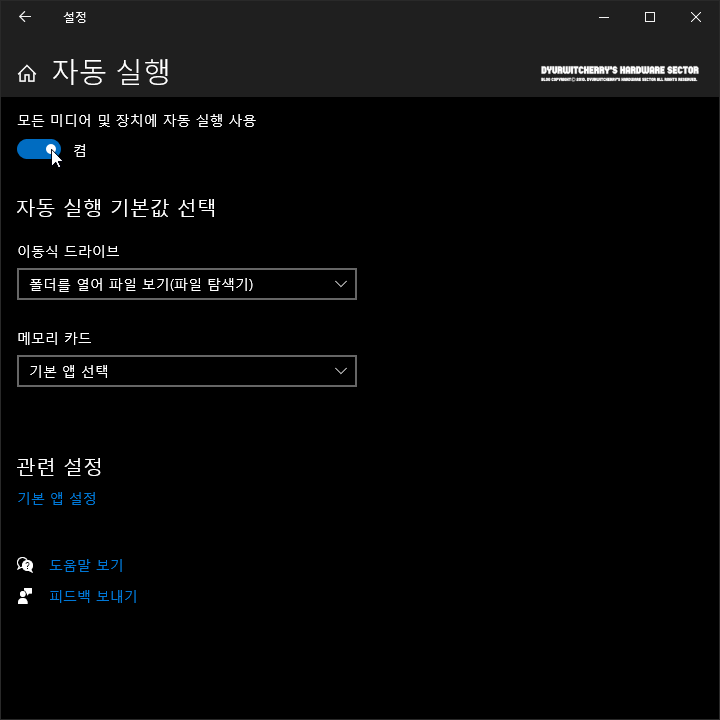
Windows 10 '설정 - 장치 - 자동 실행'에서 '모든 미디어 및 장치에 자동 실행 사용'의 '○' 토글 버튼을 좌측으로 이동 시키면 '끔'으로 적용되어 USB 메모리와 이동식 디스크 등의 장치 연결 시 작업 표시줄 우측의 시스템 트레이 영역에 연결 아이콘이 생성되고 파일 탐색기로 열어 보거나 '하드웨어 안전하게 제거 및 미디어 꺼내기' 메뉴를 이용하여 연결을 해제 할 수 있고, 오른쪽으로 이동 시키면 '켬'으로 적용되어 자동 실행 기본값에 따라 작업이 진행 됩니다.
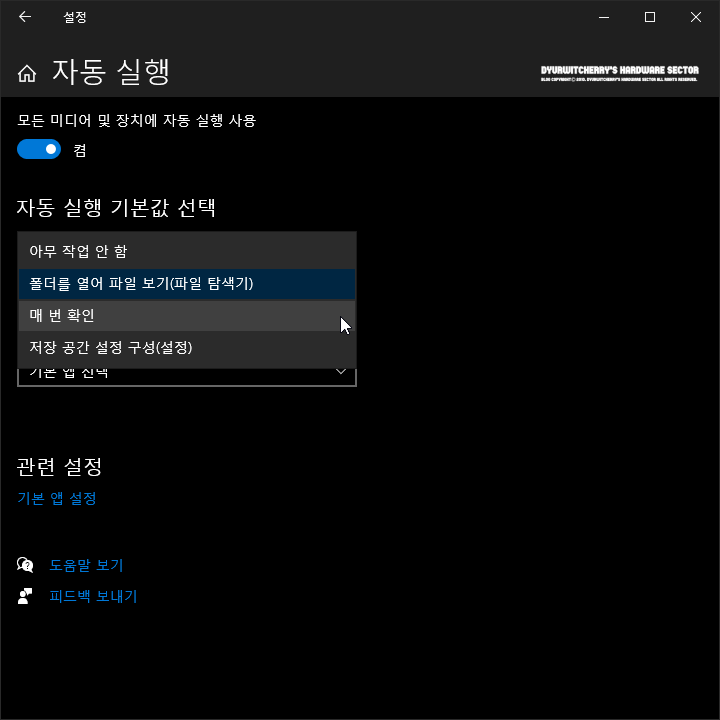
자동 실행 기본값 선택의 '이동식 드라이브 ∨'의 '아무 작업 안 함'과 '폴더를 열어 파일 보기(파일 탐색기)', '매 번 확인'과 '저장 공간 설정 구성(설정)' 중에서 선택하여 USB 메모리 등의 이동식 디스크 연결 시 사용 환경에 맞추어 자동 실행 설정을 할 수 있습니다.
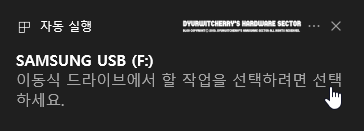 |
윈도우 10에서 이동식 디스크 연결 시 '매 번 확인'을 적용한 경우에 'USB 메모리'를 USB 포트에 연결하면 '자동 실행' 창이 활성화 되어 '⋯' 메뉴 아이콘을 클릭하거나 '×' 닫기 및 ex.'SAMSUNG USB (F:) 이동식 드라이브에서 할 작업을 선택하려면 선택하세요.' 중에서 선택 할 수 있습니다.
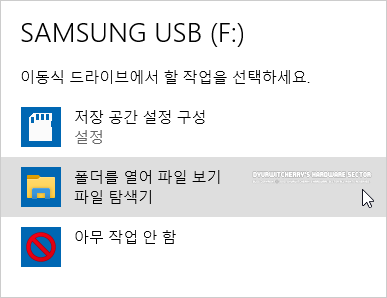 |
USB 메모리를 연결한 후 '이동식 드라이브에서 할 작업을 선택하려면 선택하세요.'를 선택하면 'SAMSUNG USB (F:) 이동식 드라이브에서 할 작업을 선택하려면 선택하세요.' 하단의 '저장 공간 설정 구성 : 설정'과 폴더를 열어 파일 보기 : 파일 탐색기', '아무 작업 안 함' 중에서 선택 할 수 있습니다.
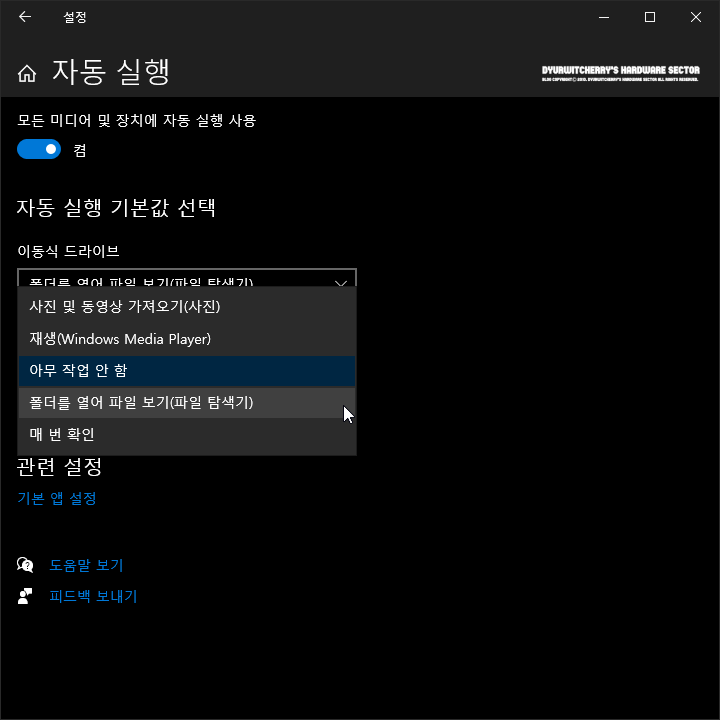
윈도우 10에서 메모리 카드 연결 시 '사진 및 동영상 가져오기(사진)'과 '재생(Windows Media Player)', '아무 작업 안 함'과 폴더를 열어 파일 보기(파일 탐색기)', '매 번 확인' 중에서 선택 할 수 있습니다. 참고로, 관련 설정의 '기본 앱 설정'에서 사진과 동영상 등의 재생 시 기본 프로그램을 선택 할 수 있고, CD-ROM/RW과 DVD-ROM/RW, Blu-ray Disc 등의 ODD 장치의 미디어도 관련 설정에 따라 파일 탐색기로 열어 보거나 기본 앱이 실행되어 자동 재생 됩니다.
'운영체제 > Windows 10' 카테고리의 다른 글
| 윈도우 10 작업 표시줄 아이콘 크기 작게 작은 단추 사용 설정하는 방법 (0) | 2023.03.06 |
|---|---|
| 윈도우 10 시작 메뉴에 가장 많이 사용하는 앱 표시하는 방법 (0) | 2023.03.04 |
| 윈도우 10 장치 검색 기록 지우기 및 로컬 저장 설정 해제하는 방법 (0) | 2023.02.28 |
| 윈도우 10 유해 정보 차단 및 성인용 콘텐츠 필터링 설정하는 방법 (0) | 2023.02.21 |
| 윈도우 10 검색 색인을 삭제하고 다시 작성하는 방법 (0) | 2023.02.19 |




댓글